在windows64位Anaconda3环境下安装XGBoost
安装步骤参考的是:
“Installing XGBoost For Anaconda on Windows”:https://www.ibm.com/developerworks/community/blogs/jfp/entry/Installing_XGBoost_For_Anaconda_on_Windows?lang=zh
一、安装前的准备
In order to install and use XGBoost with Python you need three software on your windows machine:
具体实现:
(1)选用Anaconda3的Python3.X版本,然后下载 Git并安装好。
(2)在C:\Users\Administrator路径下创建XGBoost文件夹,在此文件下右击鼠标菜单选择Git Bash
(3)Then download XGBoost by typing the following commands.
$ git clone --recursive https://github.com/dmlc/xgboost
$ cd xgboost
$ git submodule init
$ git submodule update
(4)安装 MinGW-W64下载地址

(5)点击Next后选择 x86_64这项,其他选项不要改:

默认安装地址:
C:\Program Files\mingw-w64\x86_64-7.2.0-posix-seh-rt_v5-rev1
(6)将Git和mingw32-make所在路径分别添加到系统环境变量中:
E:\program Files\Git\cmd
C:\Program Files\mingw-w64\x86_64-7.2.0-posix-seh-rt_v5-rev1\mingw64\bin
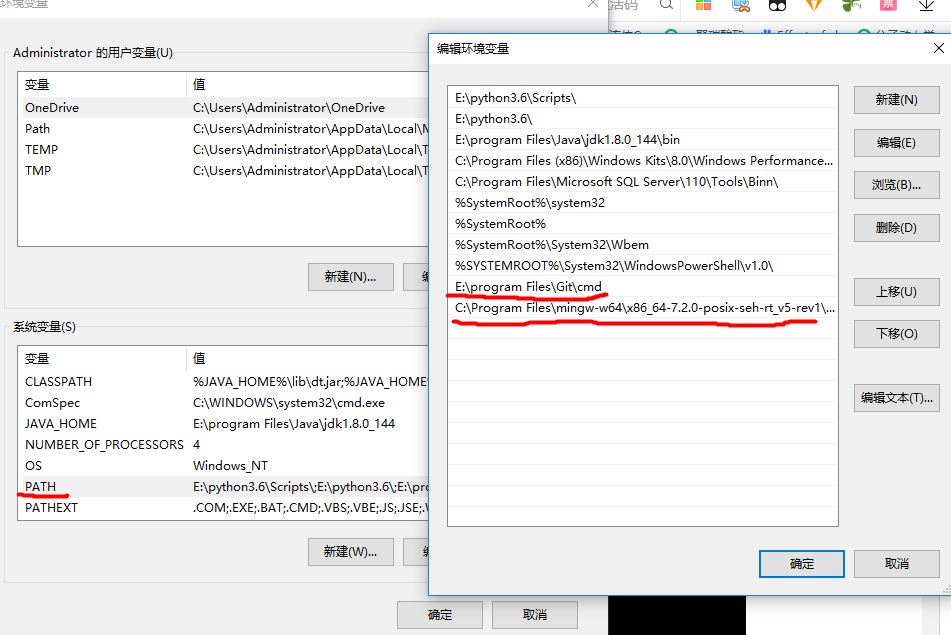
(7)关掉Git Bash终端并重新打开,检查环境变量是否添加成功:
$ which mingw32-make
(8)成功的话应该是输出这样的:
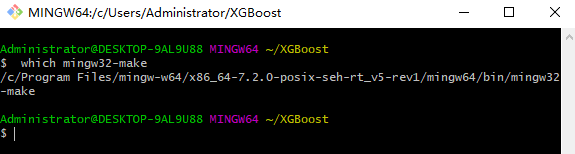
(9)为了简便起见,更改下名称:
$ alias make='mingw32-make'
二、接下来开始搭建XGBoost
(1)在xgboost路径下运行Git Bash
(2)分别输入以下命令:
每次命令输入成功后再进行下一个命令。如果不成功,用Git命令里面多重复几次。
$ cd dmlc-core
$ make -j4
$ cd ../rabit
$ make lib/librabit_empty.a -j4
$ cd ..
$ cp make/mingw64.mk config.mk
$ make -j4
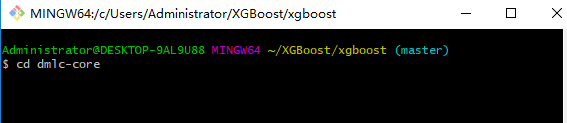
...
...
直到最后命令完成后,Build成功,关闭Git Bash。
(3)接下来安装Python模块
我们用Anaconda Prompt终端执行分别如下命令:
cd XGBoost\xgboost\python-package
python setup.py install 注:我有两台电脑,两台安装都是在Anaconda Prompt终端输入,如果是用win+R系统自己的cmd输入,我发现总是失败
(更新:后来发现cmd可以了,而且在执行完前面两个命令后,在cmd中输入pip install xgboost就可以正常使用xgboost了,且直接import xgboost as xgb就行,省略了后面涉及的import os,mingw_path3,os.environ这3条命令)。
以下为具体:

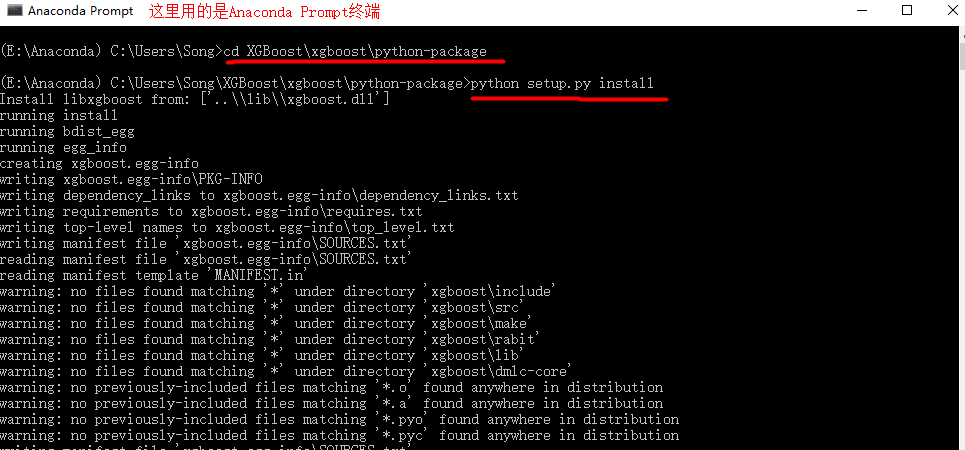
三、 现在可以正常使用XGBoost了
(1)在jupyter notebook (在IPython中进行也可以)中依次输入:
import os
mingw_path = 'C:\\Program Files\\mingw-w64\\x86_64-7.2.0-posix-seh-rt_v5-rev1\\mingw64\\bin'
os.environ['PATH'] = mingw_path + ';' + os.environ['PATH']
成功运行的例子:
import xgboost as xgb
import numpy as np data = np.random.rand(5,10) # 5 entities, each contains 10 features
label = np.random.randint(2, size=5) # binary target
dtrain = xgb.DMatrix( data, label=label) dtest = dtrain param = {'bst:max_depth':2, 'bst:eta':1, 'silent':1, 'objective':'binary:logistic' }
param['nthread'] = 4
param['eval_metric'] = 'auc' evallist = [(dtest,'eval'), (dtrain,'train')] num_round = 10
bst = xgb.train( param, dtrain, num_round, evallist ) bst.dump_model('dump.raw.txt')
输出:
[0] eval-auc:0.5 train-auc:0.5
[1] eval-auc:0.5 train-auc:0.5
[2] eval-auc:0.5 train-auc:0.5
[3] eval-auc:0.5 train-auc:0.5
[4] eval-auc:0.5 train-auc:0.5
[5] eval-auc:0.5 train-auc:0.5
[6] eval-auc:0.5 train-auc:0.5
[7] eval-auc:0.5 train-auc:0.5
[8] eval-auc:0.5 train-auc:0.5
[9] eval-auc:0.5 train-auc:0.5
(2)用IPython同样可以:
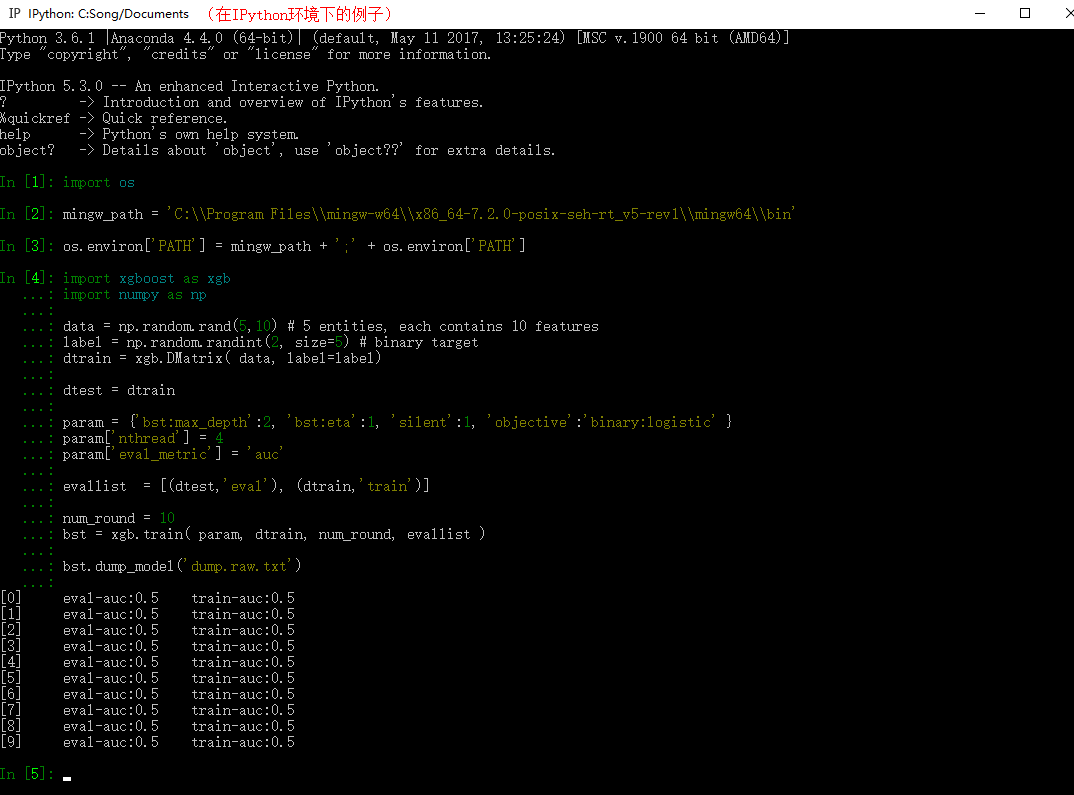
你看,都成功了!
在windows64位Anaconda3环境下安装XGBoost的更多相关文章
- Anaconda3环境下安装OpenCV(cv2)
Anaconda3环境下安装OpenCV(cv2) 主要步骤 1 首先查看自己的Anaconda安装的python版本 2 下载相应的OpenCv.whl文件 3 使用cmd安装.whl文件 查看自己 ...
- Ubuntu Anaconda3 环境下安装caffe
安装Python环境 本人环境为Anaconda3 ,可参照 https://blog.csdn.net/ctwy291314/article/details/86571198 完成安装Python2 ...
- 在Anaconda3环境下安装并切换 Tensorflow 2.0 环境
背景 Anaconda切换各种环境非常方便,现在我们就来介绍一下如何使用anaconda安装tensorflow环境. anaconda v3.5 from 清华镜像站 tensorflow v2.0 ...
- 【Oracle】在WIN NT 64位环境下安装win64_11gR2_database。并用PL/SQL连接
因为现在大多数服务器环境均为64位环境,而且有一部分使用的windows server的环境,在此做了一番小研究,如何在64位环境下安装oracle11g_64bit服务端 (1)首先www.orac ...
- 最新xgboost python32位下安装xgboost
网上很多windows python下安装xgboost都是很简单的几步无非是visual studio2013以上版本编译,安装.但现在最新的xgboost已经移除了c++工程文件,找到旧版本的也多 ...
- [转]windows10 64位环境下安装mysql5.7.17
今天以zip模式在windows10 64位环境下安装mysql5.7,到最后一步提示mysql服务无法启动. 安装步骤如下: 1.配置环境变量 我的电脑->属性->高级->环境变量 ...
- 在Window平台下安装xgboost的Python版本
原文:http://blog.csdn.net/pengyulong/article/details/50515916 原文修改了两个地方才安装成功,第3步可以不用,第2步重新生成所有的就行了. 第4 ...
- Deepin环境下安装科学研究版Python和Pytorch--防网卡
Deepin环境下安装科学研究版Python和Pytorch--防网卡 由于本教程所引起的一切损失作者概不负责,本教程不使用pip和conda命令,因此下载好包后配合U盘可以给某个机器进行离线安装 · ...
- Python3.5环境下安装wxPtyhon
Win7系统下,Python3.5环境下安装wxPtyhon, 已成功安装并运行. 1.先从下面网站下载对应的whl版本. https://wxpython.org/Phoenix/snapshot- ...
随机推荐
- javascript函数与表达式
函数的定义 函数声明 由三部分组成:函数名,函数参数,函数体 函数体没有使用return关键字返回函数时,函数调用时返回默认的undefined:如果有使用return语句,则返回指定内容 funct ...
- MyBatis单个多个参数传递
一.传入单个参数: public List<XXBean> getXXBeanList(String xxCode); <select id="getXXXBeanList ...
- js 闭包的用法详解
一.闭包 实现可重用的局部变量,且保护其不受污染的机制. 外层函数包裹受保护的变量和内层函数. 内层函数专门负责操作外层函数的局部变量. 将内层函数返回到外层函数外部,反复调用. 二.作用域 子函数会 ...
- angular4.0 配置打包路径以及资源文件404问题
一.配置打包路径 配置打包路径,便于提交到SVN,不用每次都复制粘贴 在.angular-cli.json文件中修改"outDir"的路径,打包后的项目将发布到路径下 二.解决打包 ...
- Nginx 解决WebApi跨域二次请求以及Vue单页面问题
一.前言 由于项目是前后端分离,API接口与Web前端 部署在不同站点当中,因此在前文当中WebApi Ajax 跨域请求解决方法(CORS实现)使用跨域处理方式处理而不用Jsonp的方式. 但是在一 ...
- servlet里获得jsp页面里select的选项之值
<span style="font-size:24px;"><select name=first> <option value="1&quo ...
- 关于“System.Data.OleDb.OleDbException,外部数据库驱动程序 (1) 中的意外错误。”的解决方案
网站之前运行一直很正常,但有一次用户在导入格式为xls的excel文件,发生了错误,跟踪错误后抛出如下的异常: 错误提示: 未处理System.Data.OleDb.OleDbException HR ...
- HTML基础知识(常见元素、列表、链接元素、图片元素)
1.HTML有关概念 全称: Hyper Text Markup Language(超文本标记语言) 其文件扩展名为".html"或".htm" * 超文本 - ...
- HDU 5144 NPY and shot(物理运动学+三分查找)
NPY and shot Time Limit: 2000/1000 MS (Java/Others) Memory Limit: 32768/32768 K (Java/Others) Tot ...
- UVA - 12050-Palindrome Numbers
12050 - Palindrome Numbers Time limit: 3.000 seconds A palindrome is a word, number, or phrase that ...
